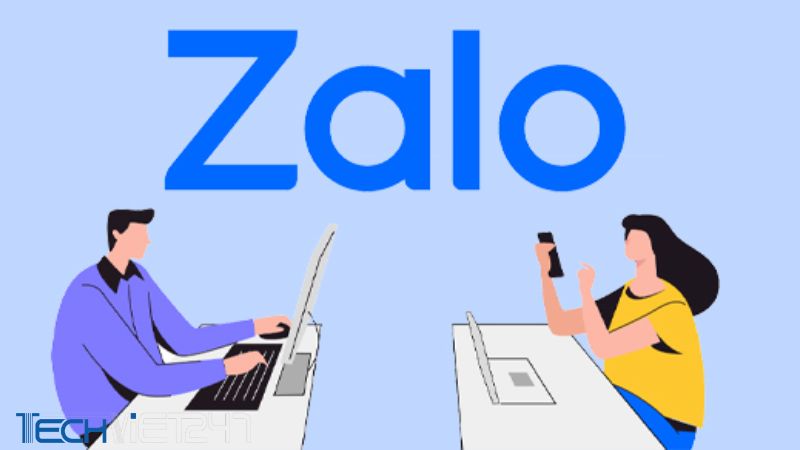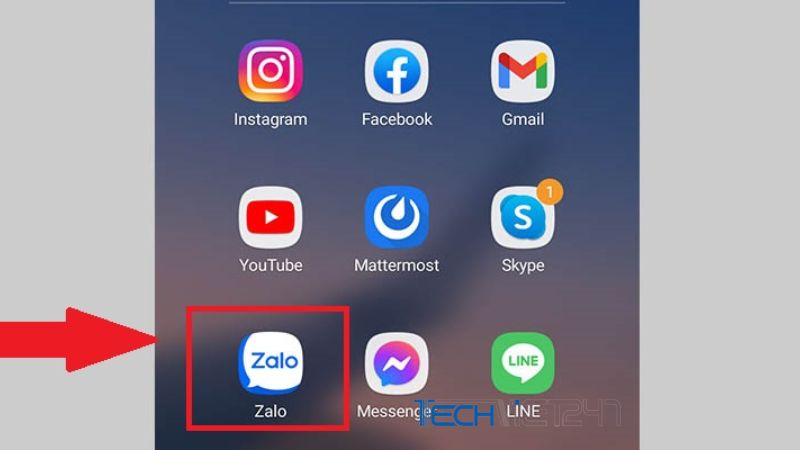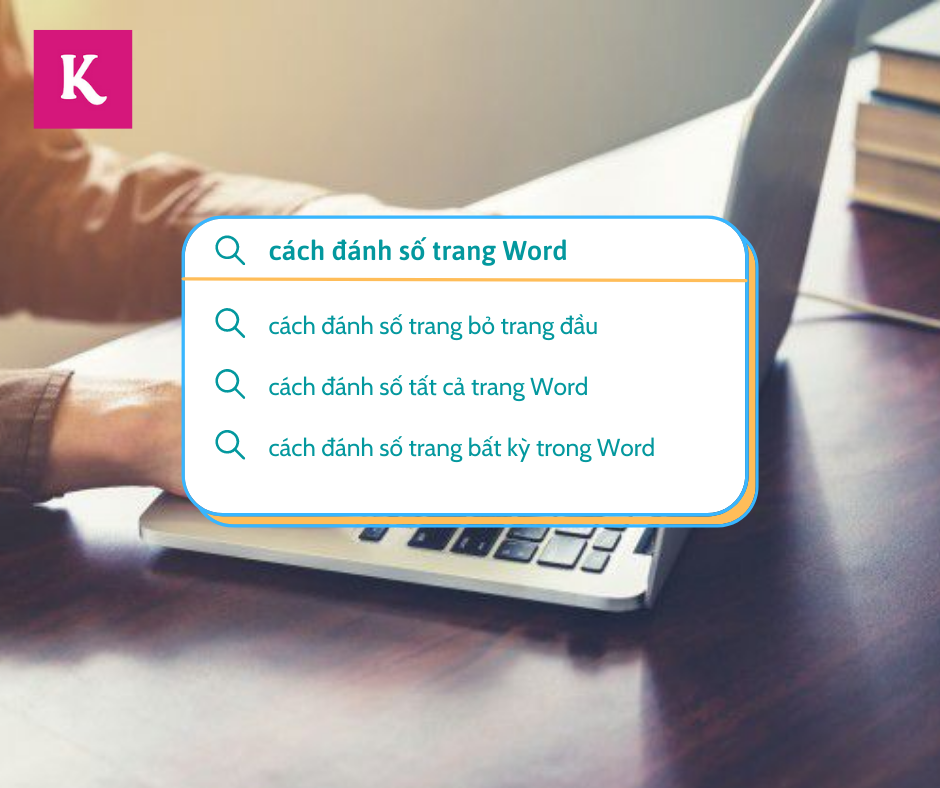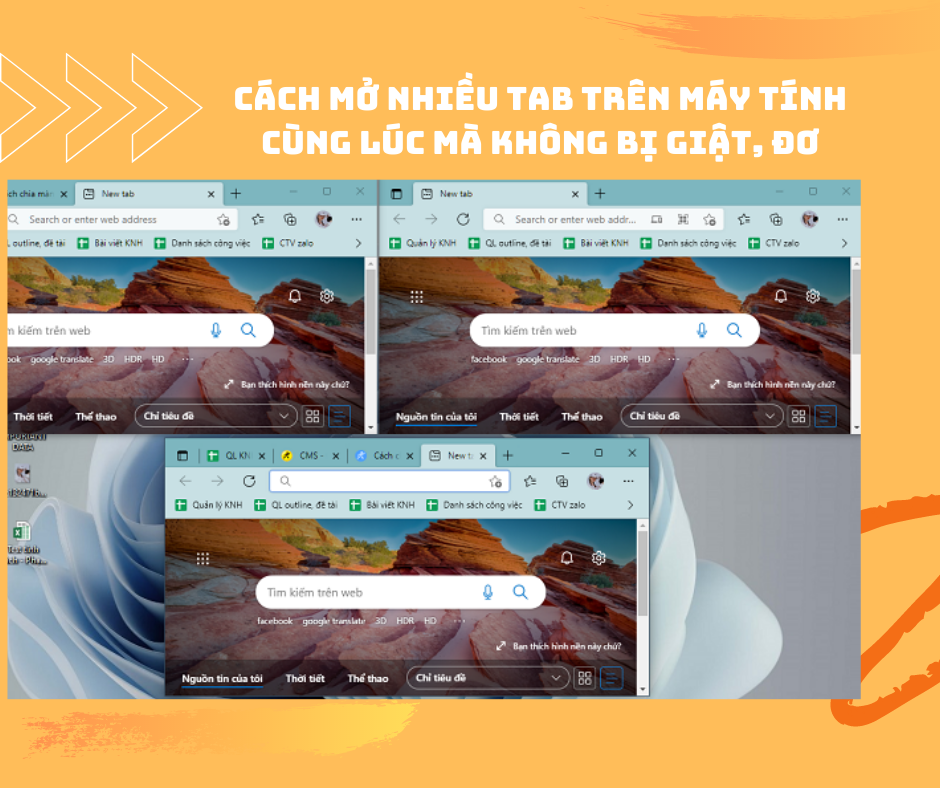Tóm tắt nội dung
Zalo là ứng dụng quá quen thuộc với chúng ta, đây cũng là ứng mà mà hàng ngày chúng ta đều sử dụng để phục vụ cho công việc, giúp trao đổi các thông tin, lưu lại các file dữ liệu quan trọng….Việc đồng bộ tin nhắn Zalo là việc làm khá cần thiết trong trường hợp mà bạn đổi thiết bị sử dụng thì bạn vẫn có thể xem lại các file thông tin chứa trong ứng dụng. Vậy đồng bộ tin nhắn zalo bằng cách nào ? Tất cả thông tin sẽ có trong bài viết dưới đây.

Lợi ích của việc đồng bộ tin nhắn zalo
– Khi sao lưu và đồng bộ hóa các thông tin trên Zalo thì các file dữ liệu, hình ảnh, video… tất cả sẽ được lưu lại hết trên ứng dụng.
– Khi đăng nhập vào thiết bị dùng khác sẽ không bị mất đi các thông tin trước đó
– Khi thiết bị bạn dùng bị hỏng hoặc mất thì bạn cũng sẽ không bị mất dữ liệu trong trường hợp đó.
Xem thêm: Cách khóa tài khoản zalo
Cách đọc tin nhắn zalo mà không hiện đã xem
Cách đồng tin nhắn zalo trên điện thoại, máy tính
Cách đồng bộ tin nhắn zalo trên điện thoại
Bước 1: Vào ứng dụng => tại giao diện của màn hình chính ấn vào phần trang cá nhân có hình người tại góc dưới màn hình.
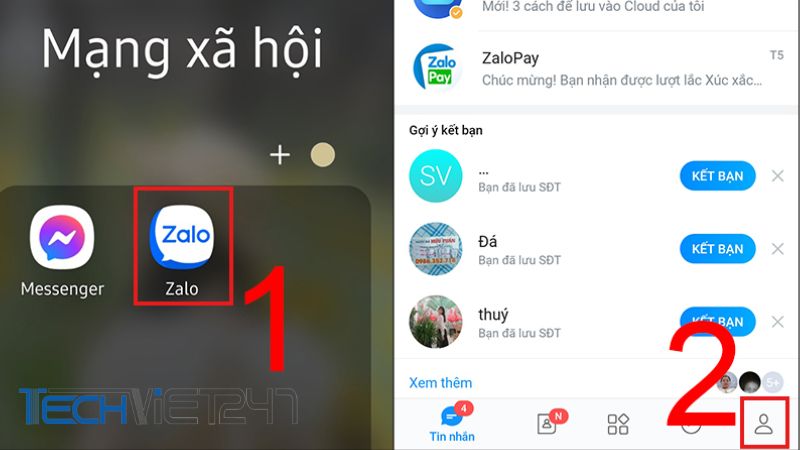
Bước 2: Tiếp theo, bấm chọn mục cài đặt trên màn hình.
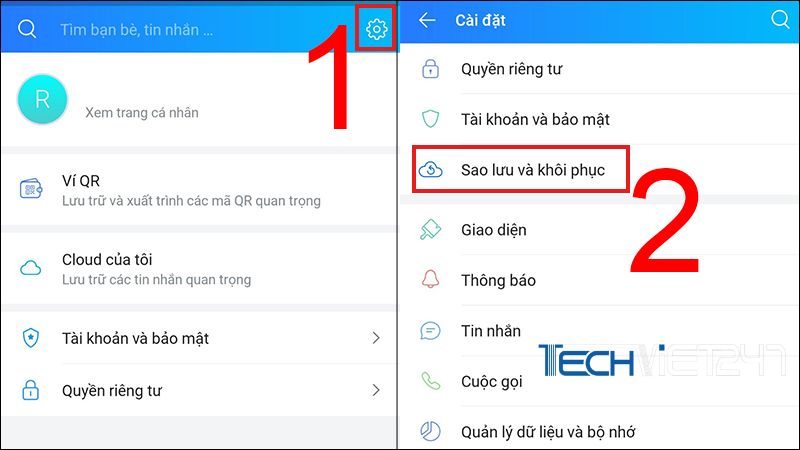
Bước 3: Chọn tiếp vào mục sao lưu và khôi phục
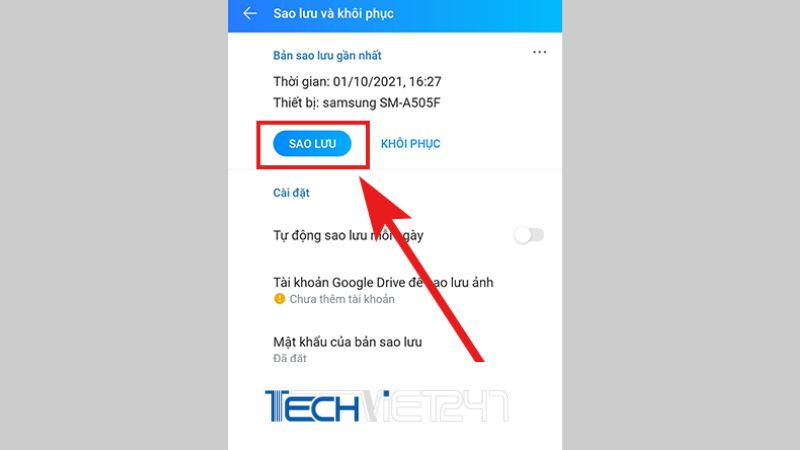
Bước 4: Để sao lưu lại dữ liệu bạn ấn chọn vào Tiếp theo
Bước 5: Nếu muốn thông tin được lưu giữ an toàn hơn thì bấm chọn vào mật khẩu trong phần sao lưu để đặt mật khẩu cho bản sao lưu của bạn.
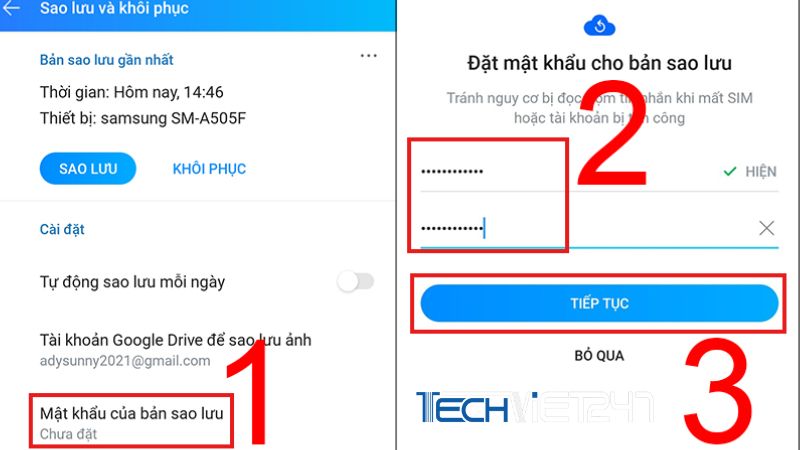
– Nhập xong mật khẩu => bấm vào lưu mật khẩu để mật khẩu vừa nhập được lưu lại. Còn nếu bạn không muốn đặt mật khẩu thì bạn hãy bỏ qua bước này.
– Chọn vào Google Drive nếu muốn sao lưu đồng bộ hình ảnh.
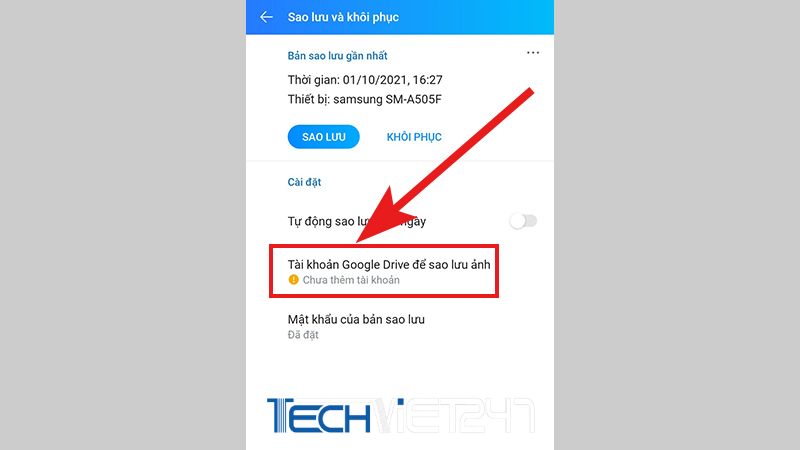
Bước 6: Khi đã sao lưu các dữ liệu trên thiết bị xong thì bạn ấn tiếp vào mục khôi phục nếu bạn muốn các tin nhắn cũ được khôi phục lại
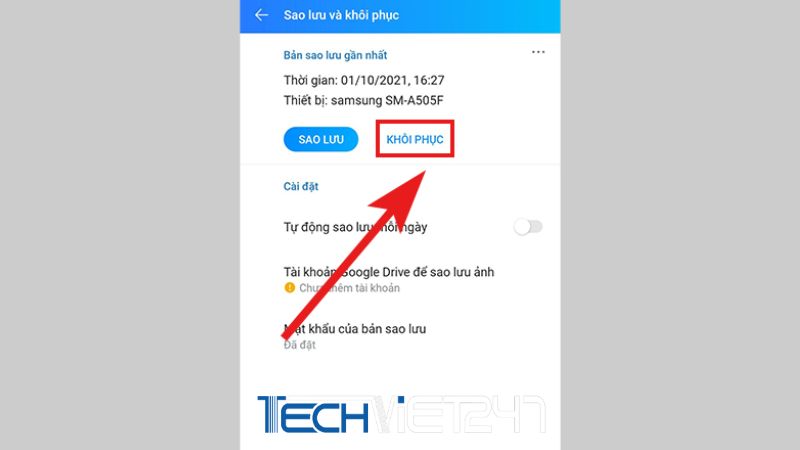
Bên cạnh đó nếu muốn dữ liệu được đồng bộ hóa toàn bộ thì bạn ấn vào sao lưu hàng ngày.
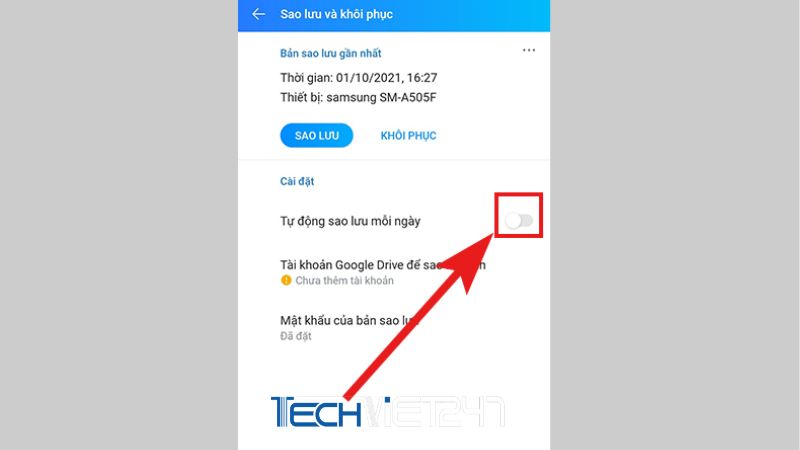
Cách đồng bộ tin nhắn zalo trên máy tính, laptop
Cách đồng bộ tin nhắn zalo trên laptop gồm có 2 cách sau đây:
Bước 1: Truy cập đến ứng dụng zalo trên laptop bạn (hoặc bạn cũng có thể sử dụng trực tiếp bản Web cho tiện) => Ấn chọn mục cài đặt .
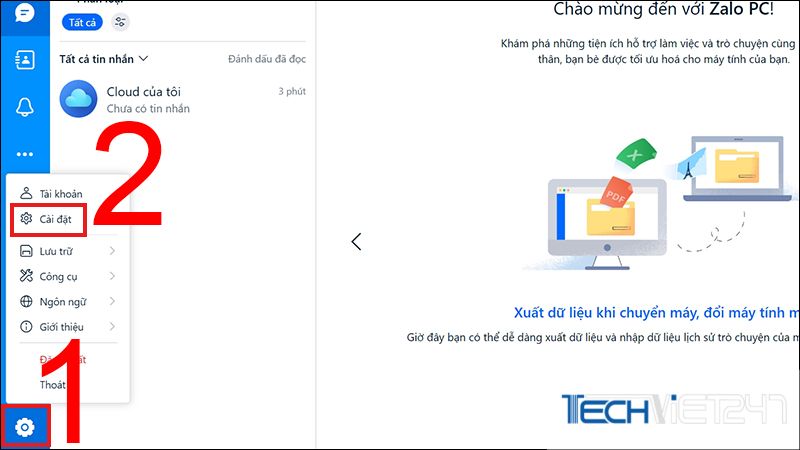
Bước 2: Tại cửa sổ mới => chọn mục đồng bộ tin nhắn => ấn vào phần Đồng bộ hóa ngay.
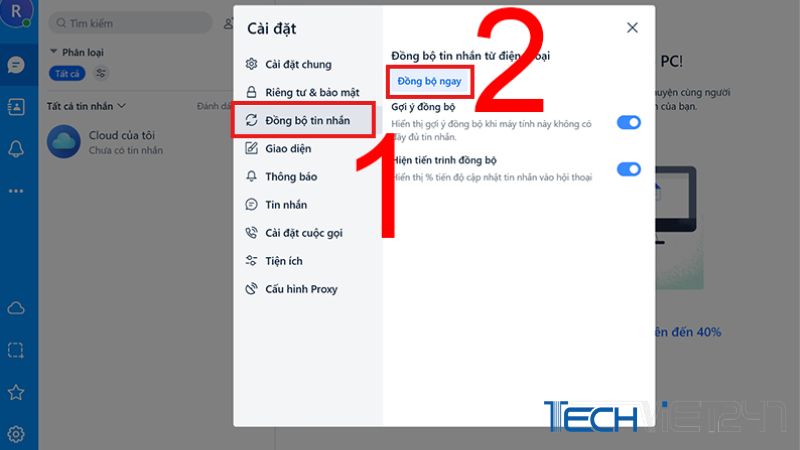
Bước 3: Lúc này thông báo của ứng dụng sẽ được hệ thống gửi trực tiếp vào máy điện thoại bạn.
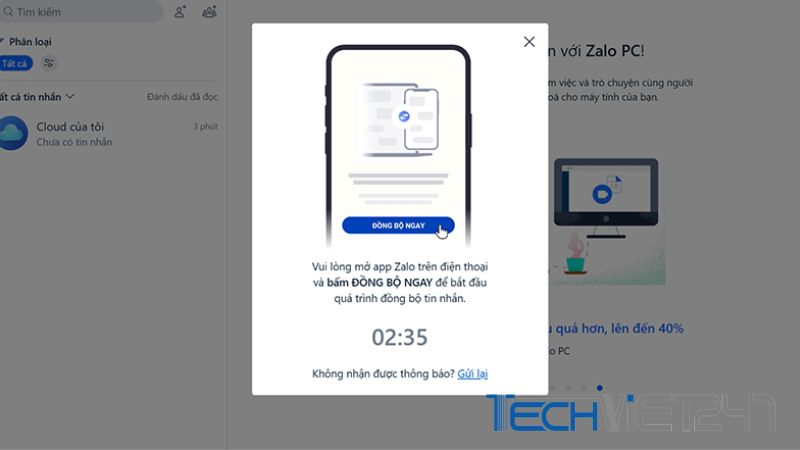
Cách đồng bộ tin nhắn zalo từ điện thoại sang máy tính
Lưu ý: Chỉ khi đăng nhập tài khoản Zalo cá nhân của mình sang 1 tài khoản khác thì bạn mới có thể áp dụng được thành công cách thực hiện này. Dưới đây là cách để đồng bộ tin nhắn Zalo từ điện thoại sang máy tính nhanh nhất:
Bước 1: Tại cửa số màn hình chính của Zalo trên laptop, bạn đăng nhập bằng mật khẩu hoặc quét mã QR tài khoản để đăng nhập
Bước 2: Sau khi việc đăng nhập thành công, tại màn hình chính sẽ hiện lên hộp thoại thông báo Khi Zalo sẽ đồng bộ toàn bộ các hội thoại từ điện thoại lên máy tính này => ấn chọn mục đồng bộ ngay.
Bước 3: Hộp thoại đồng bộ tin nhắn lên máy tính sẽ hiện lên => Ấn chọn đồng bộ ngay để quá trình đồng bộ từ điện thoại lên máy tính được bắt đầu.
Cách đồng bộ tin nhắn zalo từ điện thoại cũ sang điện thoại mới
Bước 1: Trước tiên, bạn vào ứng dụng => Ấn chọn vào hình người ở góc dưới màn hình bên trái để đi tới giao diện chính của trang cá nhân => Click chọn vào Cài đặt
Bước 2: Ấn chọn Sao lưu và khôi phục > chọn tiếp mục Sao lưu trên cửa sổ này.
Bước 3: Khi này, bạn cũng có thể sao lưu tin nhắn và hình ảnh lên trên ứng dụng Google Drive bằng cách chọn vào phần Tiếp tục > bấm vào tài khoản Google Drive mà bạn đang sử dụng để bắt đầu sao lưu hình ảnh > ấn chọn vào tiếp tục để bắt đầu quá trình sao lưu, đồng bộ tin nhắn
Bước 4: Vào Zalo trên thiết bị máy mới > hộp thoại thông báo hiện lên để bạn lựa chọn Khôi phục tin nhắn và ảnh cũ > Nếu đồng ý bấm chọn Khôi phục để quá trình đồng bộ được hoàn tất.
Như vậy với thông tin đã chia sẻ đã phần nào giúp bạn biết cách đồng bộ tin nhắn Zalo với cả máy tính và điện thoại. Hy vọng với bài viết trên sẽ hữu ích cho bạn. Theo dõi thêm nhiều thông tin mới và bổ ích khác TẠI ĐÂY.